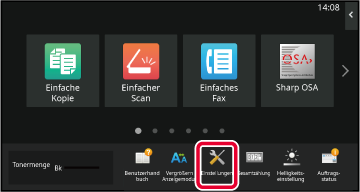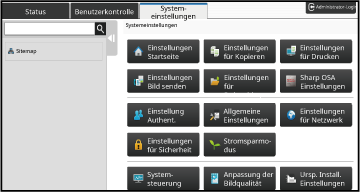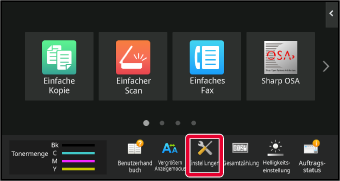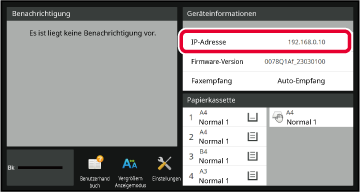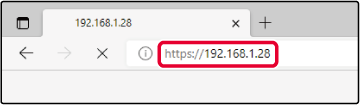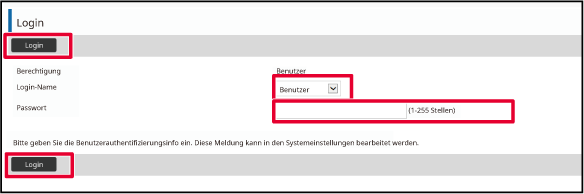EINSTELLUNGSMODUS
In den "Einstellungen" können Sie verschiedene Funktionen
verwalten, um eine komfortable Verwendung des Geräts zu erreichen,
z. B. Standardeinstellungen für die einzelnen Funktionen vornehmen,
Netzwerkverbindungen einstellen und den Status von Betriebsprotokollen
prüfen.
Der "Einstellungsmodus" kann auch aufgerufen werden, indem
Sie mit einem Webbrowser auf einem PC, der sich im gleichen Netzwerk
wie das Gerät befindet, auf das Gerät zugreifen.
Administratorpasswort
Zur Gewährleistung der Sicherheit sollte
der Administrator unverzüglich nach dem Kauf des Geräts das Passwort
ändern. (Angaben zum werkseitigen Standardadministratorpasswort
finden Sie in der Starthandbuch.) Weitere Informationen zum Ändern
des Kennworts finden Sie unter "PASSWORT ÄNDERN".
ANZEIGEN DES EINSTELLUNGSMODUS AM GERÄT
Berühren Sie die Taste [Einstellungen].
Berühren Sie auf der Startseite die Taste [Einstellungen].
Der Bildschirm des Einstellungsmodus erscheint auf dem Touch-Panel.
Das Einstellungsmenü wird oben auf dem angezeigten Bildschirm
eingeblendet.
Berühren Sie im Menü die Einstellung, die Sie konfigurieren möchten.
Einzelheiten zu den Einstellungen finden Sie in den Erklärungen
zu den einzelnen Elementen.
Berühren Sie auf der oberen Registerkarte die Option,
das Sie einstellen möchten.
Das Einstellungsmenü wird oben auf der linken Seite des angezeigten
Bildschirms eingeblendet.
Berühren Sie im Menü die Einstellung, die Sie konfigurieren möchten.
Wenn Sie die Registerkarte [Systemeinstellungen] berühren, werden
auf dem Bildschirm Optionstasten angezeigt.
Wenn Sie die Taste einer Option berühren, erscheint ein Menü
mit Einstelloptionen.
(Wenn Sie die Taste [Bildtransfer-Einstellungen] berühren, werden weitere
Optionstasten angezeigt.
- Berühren Sie die Feld [Beenden]
oben rechts im Bildschirm, um die Anzeige der Systemeinstellungen
zu beenden.
- Weitere Einzelheiten zum Anmeldevorgang
bei aktivierter Benutzerauthentifizierung finden Sie unter "
BENUTZERAUTHENTIFIZIERUNG".
AUFRUFEN DES EINSTELLUNGSMODUS (WEBVERSION)
Wenn das Gerät am Netzwerk angeschlossen
ist, greifen Sie mit dem Webbrowser Ihres PCs auf den eingebauten Webserver
des Geräts zu.
Drucken Sie im Einstellungsmodus am Gerät die IP-Adresse des
Geräts aus und geben Sie diese Adresse im Webbrowser am PC ein.
Berühren Sie die Taste [System information.].
Prüfen Sie die IP-Adresse des Geräts.
Starten Sie den Webbrowser auf dem Computer und geben
Sie die IP-Adresse des Geräts ein
Starten Sie den Webbrowser eines Computers im selben Netzwerk
wie das Gerät und geben Sie die IP-Adresse des Geräts ein.
Als Webbrowser werden
empfohlen:Microsoft Edge (Windows
®),
Firefox (Windows
®),
Safari (Mac OS
®)
Chrome (Windows
®)
Letzte Version oder letztes veröffentlichtes großes Release
Zeigt den Einstellungsmodus (Webversion) an.
Im werkseitigen Standardzustand muss das Passwort eingegeben
werden.
Je nach den Geräteeinstellungen ist zum Anzeigen des Einstellungsmodus
(Webversion) eventuell eine Benutzerauthentifizierung erforderlich.
Wenden Sie sich für das Passwort und andere Informationen,
die zur Benutzerauthentifizierung erforderlich sind, an den Administrator
des Geräts
Wählen Sie einen Anmeldenamen aus und geben Sie Ihr
Passwort ein.
Passwort eingeben
- Sobald Sie auf
eine Option klicken, für die Administratorrechte erforderlich sind,
werden Sie unabhängig von den Einstellungen zur Eingabe eines Passworts
aufgefordert.
- Wählen Sie einen Benutzer
mit Administratorrechten und geben Sie das entsprechende Passwort
ein.
- Falls die Benutzerauthentifizierung
nicht aktiviert ist, können Sie den Anmeldenamen auf "Administrator"
ändern und das Passwort des Administrators eingeben, um sich an
der Webseite anzumelden.
Wenn Sie
sich an der Webseite mit Administratorrechten angemeldet haben,
erscheint bei Optionen, die Administratorrechte erfordern, die Aufforderung
zur Eingabe eines Passworts nicht mehr (bis Sie sich wieder abmelden).
Unten im Anmeldebildschirm finden Sie Links zum
Download von Handbüchern, z. B. Benutzerhandbuch, und den neusten
Druckertreibern.